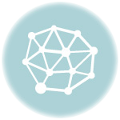Yêu cầu: thiết lập nguồn dữ liệu trong BI Publisher trước khi thực hiện các nội dung bên dưới.
Mục lục
Đăng nhập BI Publisher
- Liên kết đăng nhập: http://localhost:9502/xmlpserver

Tạo Data Model
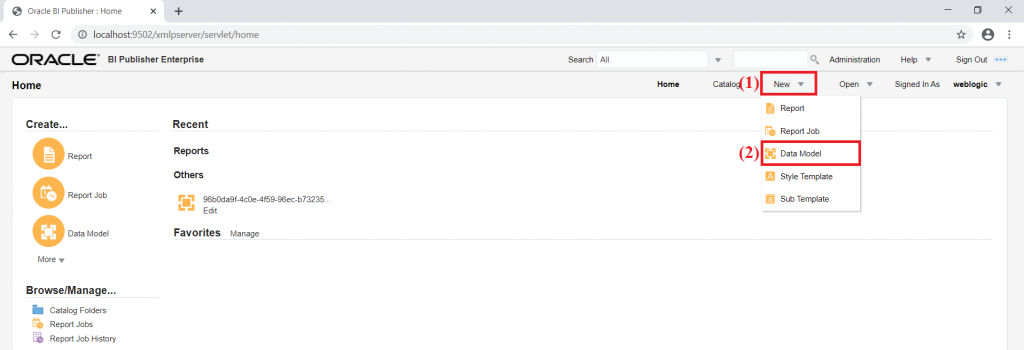

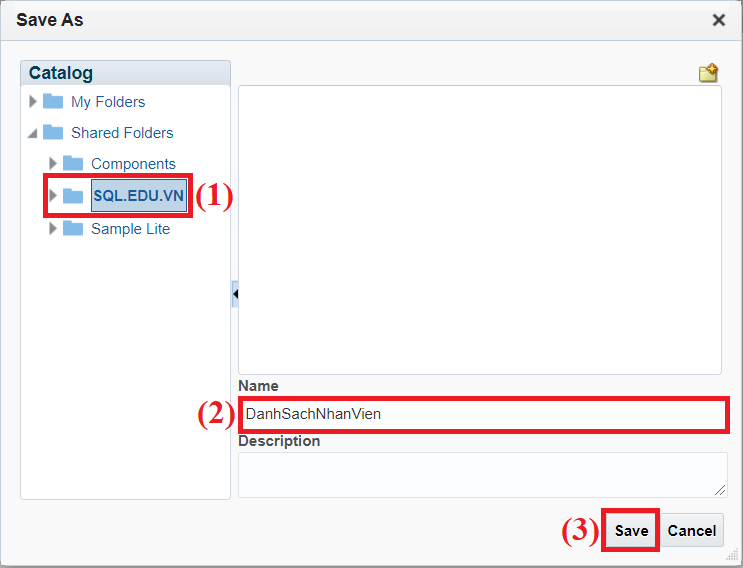

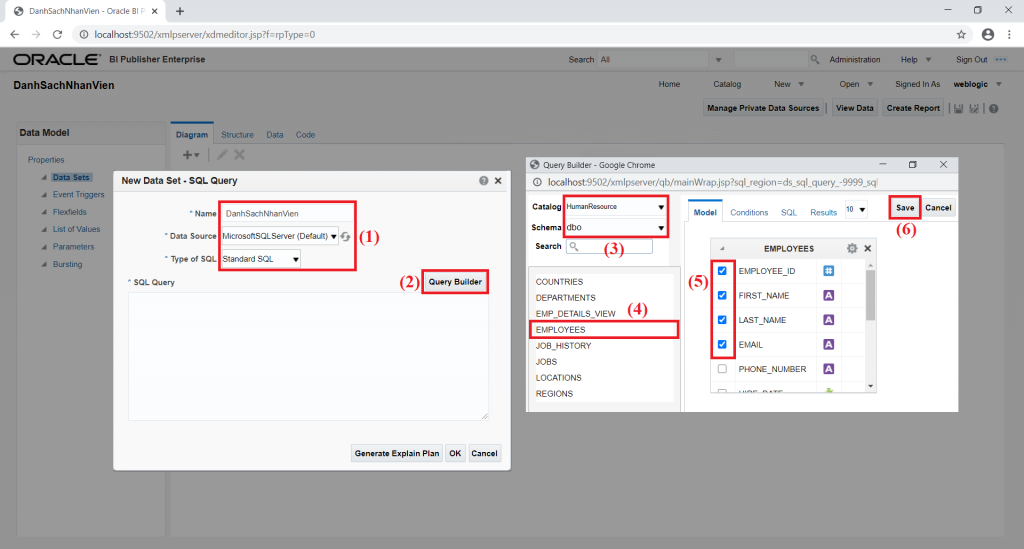



Tạo Report
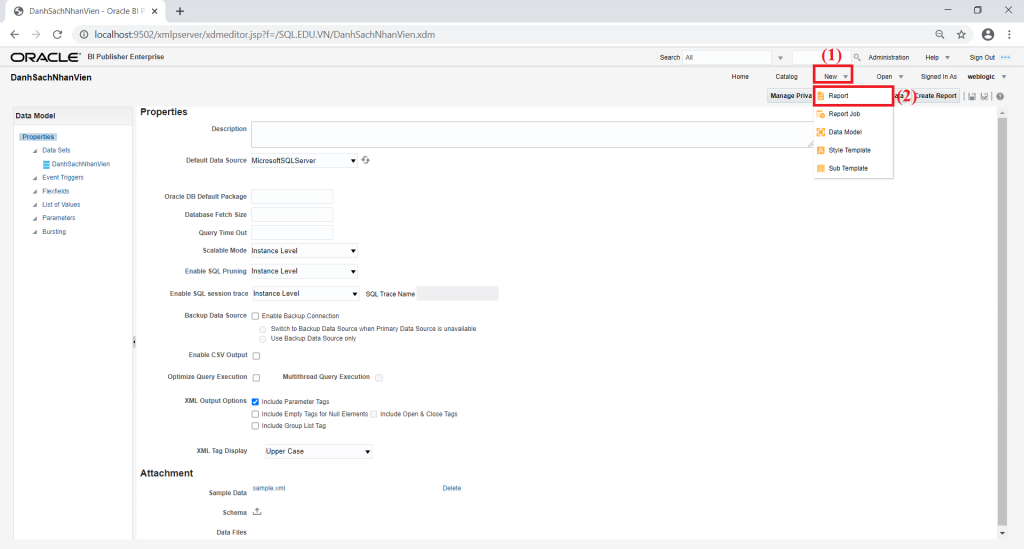



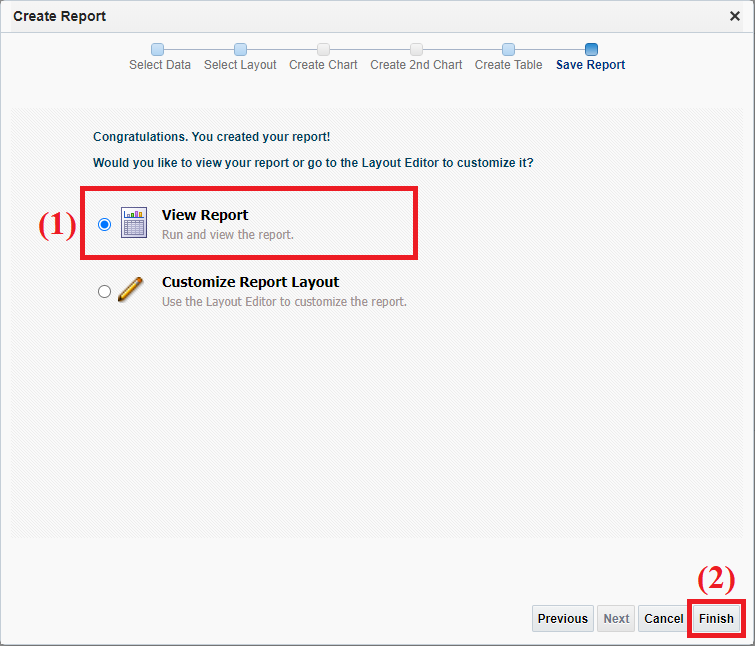
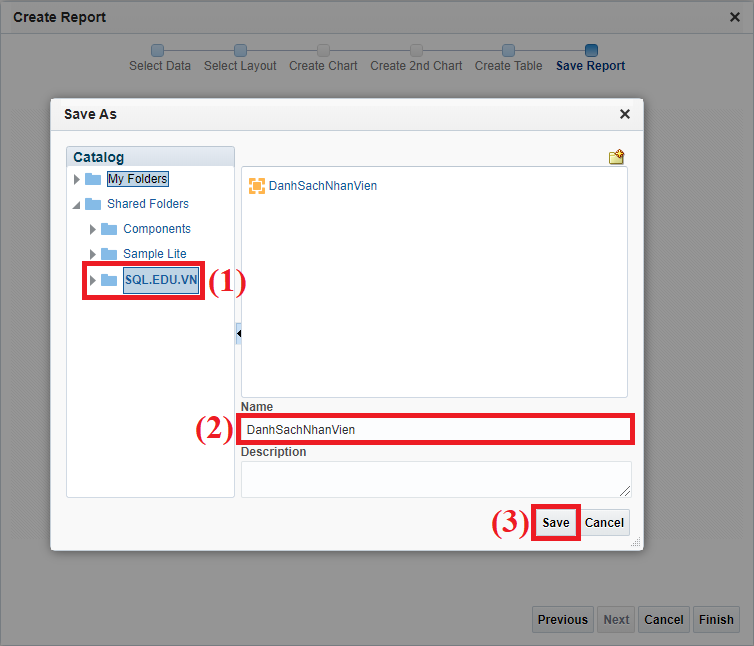
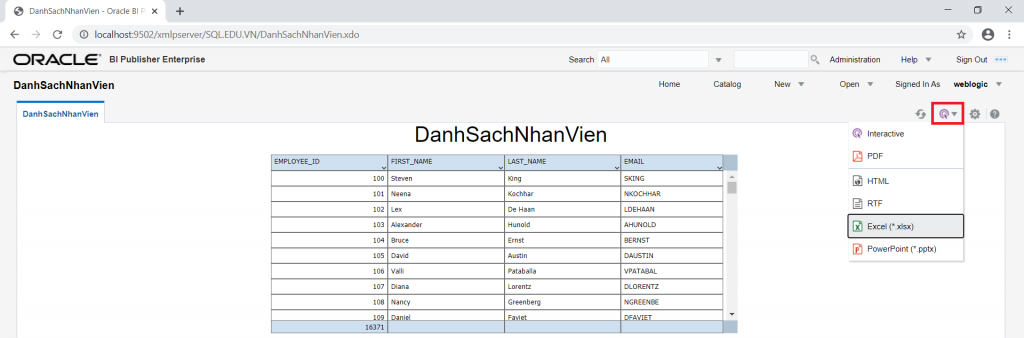

Chúng tôi chuyên cung cấp những khoá học về Phân tích dữ liệu, đăng ký ngay để nhận được tư vấn chi tiết lộ trình dành riêng cho bạn nhé!
KHOÁ HỌC PHÂN TÍCH DỮ LIỆU POWER BI TỪ CƠ BẢN ĐẾN NÂNG CAO
LỘ TRÌNH TRỞ THÀNH DATA ANALYST CHUYÊN GIA PHÂN TÍCH DỮ LIỆU
LỘ TRÌNH THĂNG TIẾN CỦA MỘT CHUYÊN GIA PHÂN TÍCH DỮ LIỆU (DATA ANALYST)